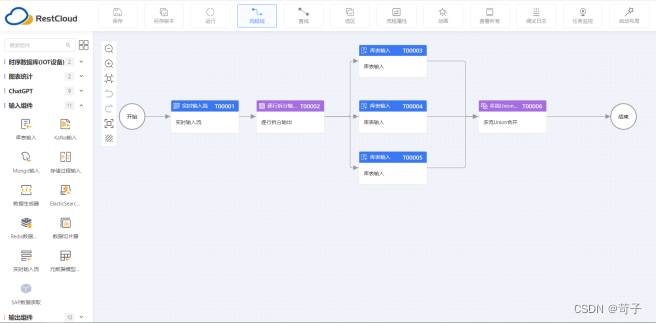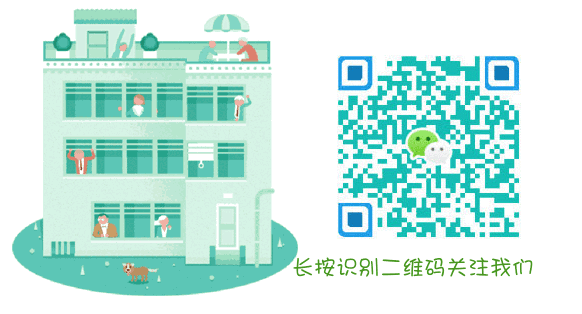我们平时用电脑,最怕遇到蓝屏、死机、报错,等等问题。有时还会碰到些奇奇怪怪的系统问题
文章目录
- 问题场景:
- 解决方案:
- 一、重启电脑
- 二、移除外接设备
- 三、系统还原
- 1、设置系统还原
- 2、如何进行系统还原
- 3、系统还原失败怎么办
- 四、卸载近期安装的应用、驱动或系统更新
- 1、安装或更新应用后出现异常
- 2、某个驱动及其对应的功能异常
- 3、更新操作系统后出现的异常
- 五、恢复或重装系统
- 1、恢复系统
- 下面进入Win10操作步骤:
- 下面进入Win11操作步骤:
- 2、重装系统
问题场景:
提示:这里可以添加本文要记录的大概内容:
有句话是这么说的 :
用Windows系统时,重启可以解决90%的问题,重装系统可以解决剩下的9.9%,只有最后的0.1%的故障才需要硬件维修!!!
今天兄弟跟我说电脑系统崩了
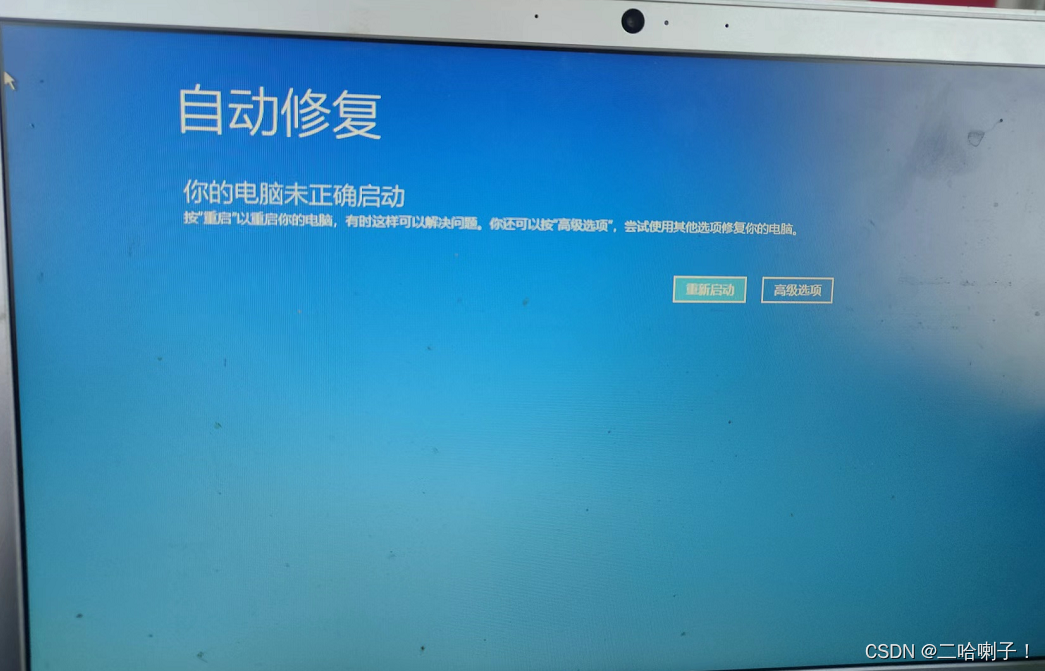
这不是蓝屏吗
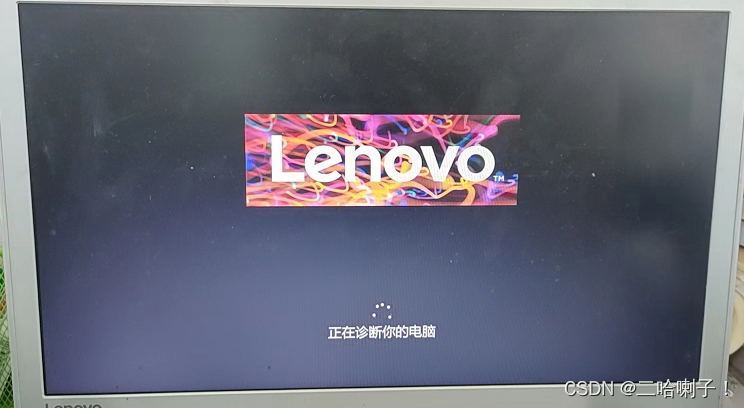
说实话我很久没见过蓝屏了,有些好奇 😂一问才知道:
他在卸载完流氓软件的时候,关机发现需要系统更新,就选择了更新后并重启,结果就这样了
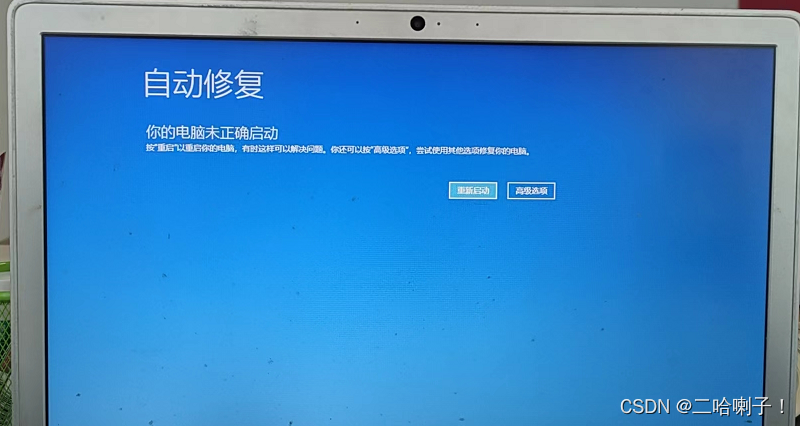
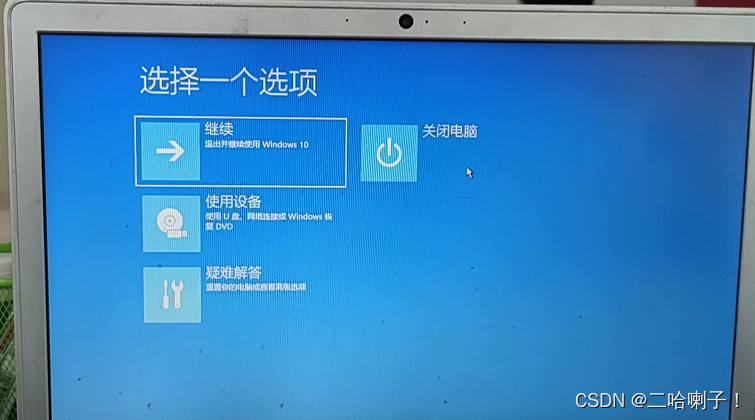
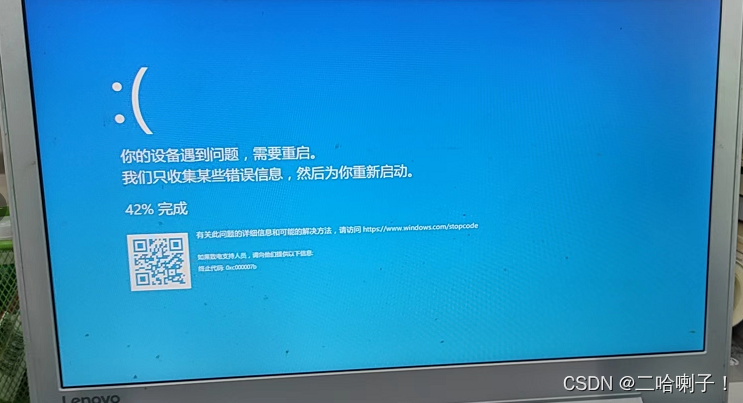
不止蓝屏,像电脑卡顿、开机缓慢、硬件不识别、无法启动等等问题,都可以重做系统
解决方案:
由于此时电脑无法进行远程控制,所以截图不全,接下来我说下我的思路
一、重启电脑
很多时候遇到的电脑问题基本上重启就能解决
二、移除外接设备
遇到系统异常时,可试试移除 U盘、移动硬盘、存储卡,甚至外接鼠标键盘等,并重启后再进系统看看。
自行安装或升级的硬件,如硬盘、内存等,也可能会导致设备不兼容,可在关机后移除这些设备,再看看问题是否解决(若是加装了一段时间没有出现过异常,或者不太容易取下,也可以先排查其它方面的原因,延后再取出)
三、系统还原
1、设置系统还原
针对系统突然出现问题,可能是自己(或系统、应用,等等)改动了某些设置,而通过系统还原功能将电脑还原到所选事件之前的状态(即某个系统正常的时间点之前)
第一步:点击【此电脑】→【属性】→【系统保护】。
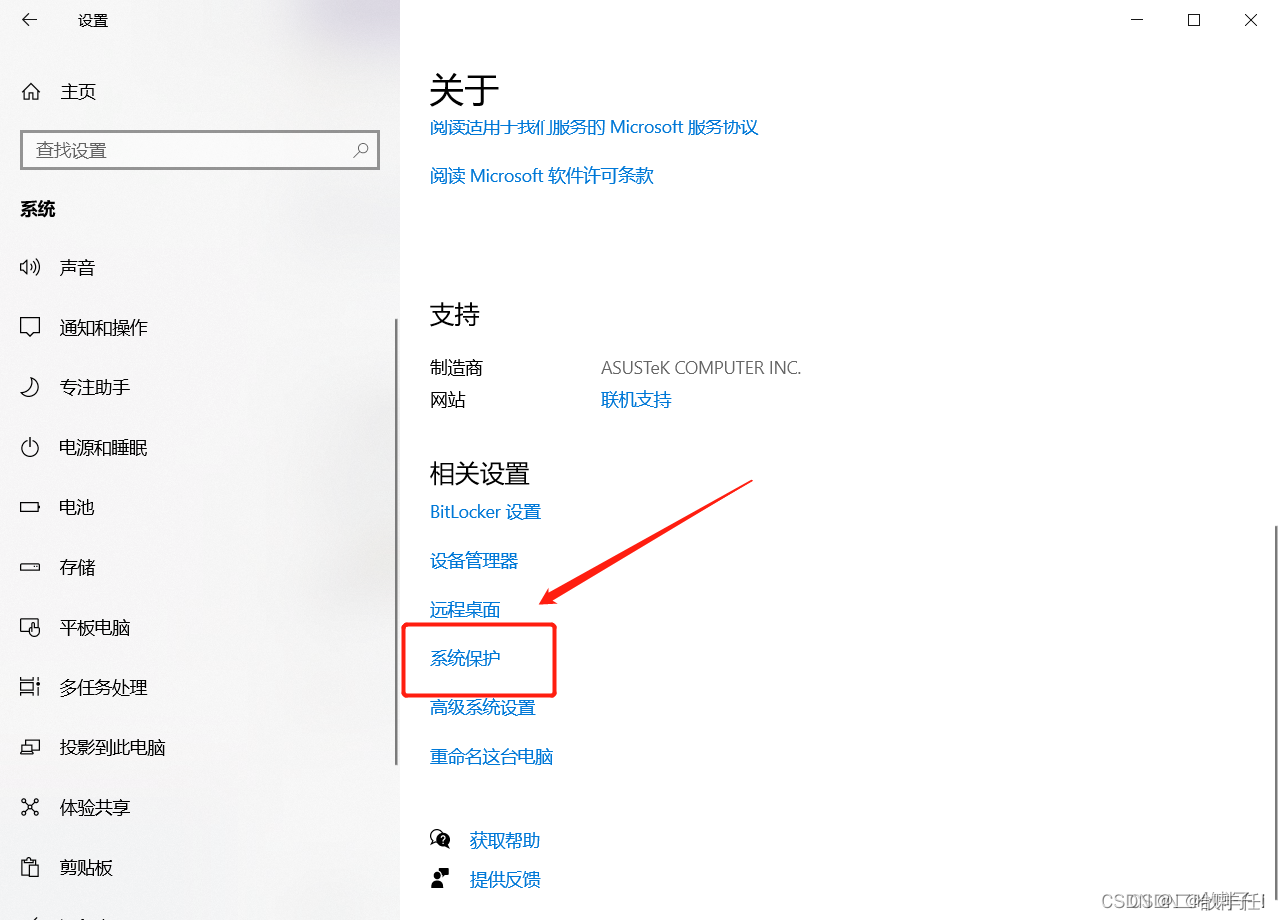
第二步:点击【配置】→【启用系统保护】→【确定】
可以根据需求自行设置"最大使用量",或者【删除】选中驱动器的所有还原点。
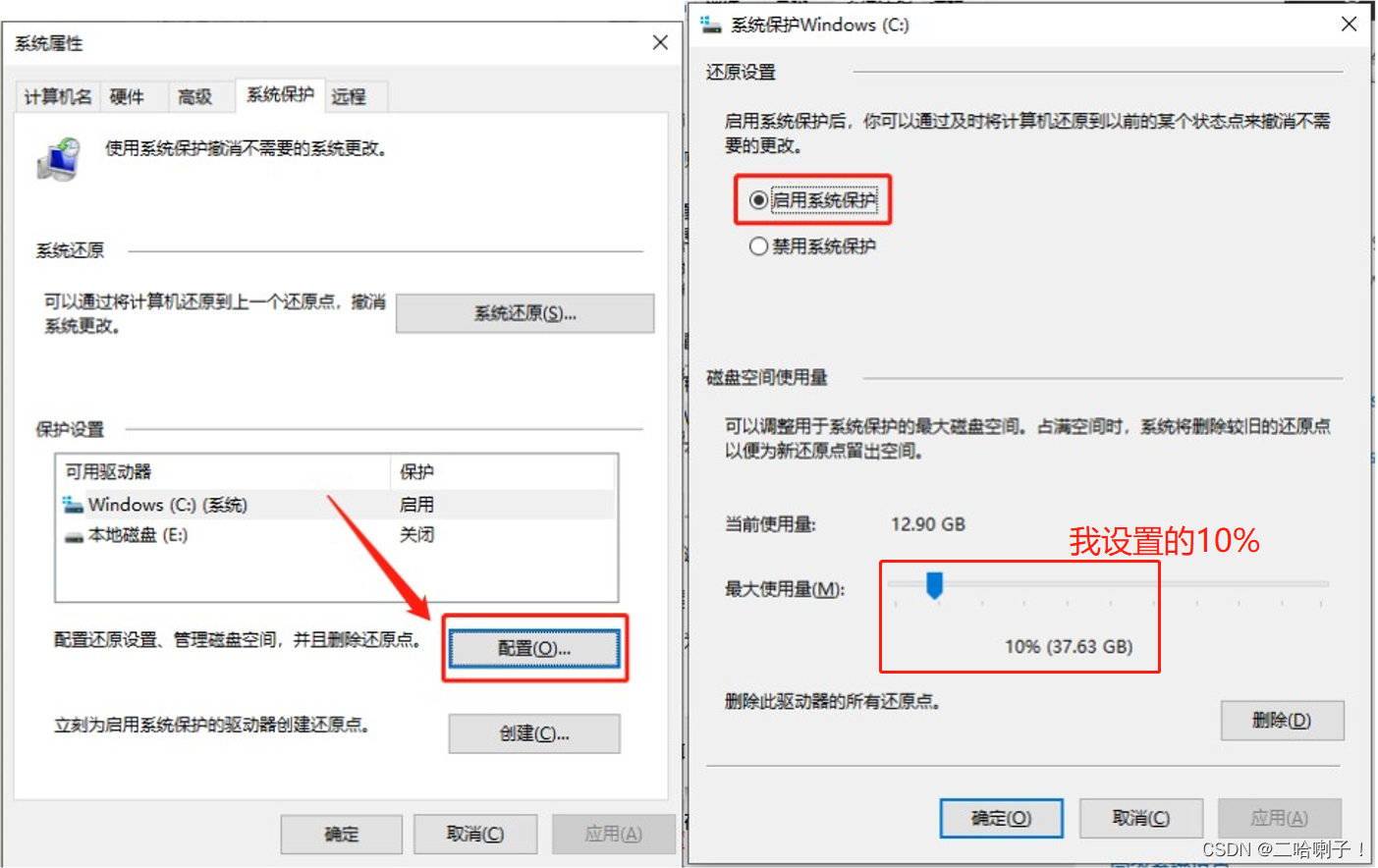
启动系统保护后,以后遇到系统问题,直接点击系统还原就可以恢复系统
如果硬盘空间足够,建议打开所有盘符的系统还原功能。若空间不够,也可以仅开启系统盘。甚至关闭系统还原(一般不建议关闭)
当然需要先建立还原点,点击创建,命名为系统还原,再点创建
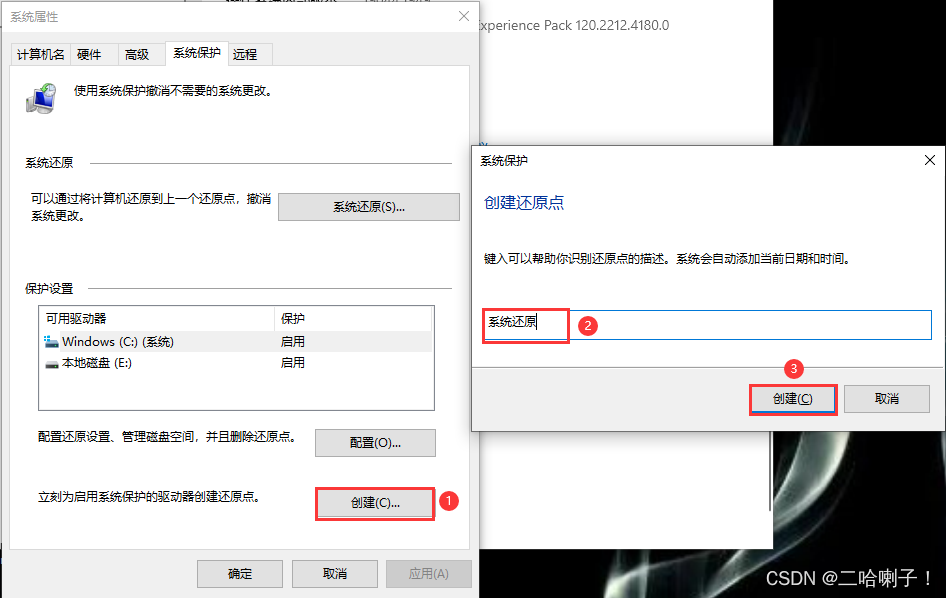
可以看到正在创建还原点 ,在以后系统遇到问题时进行系统还原,在系统属性内点击【系统还原】
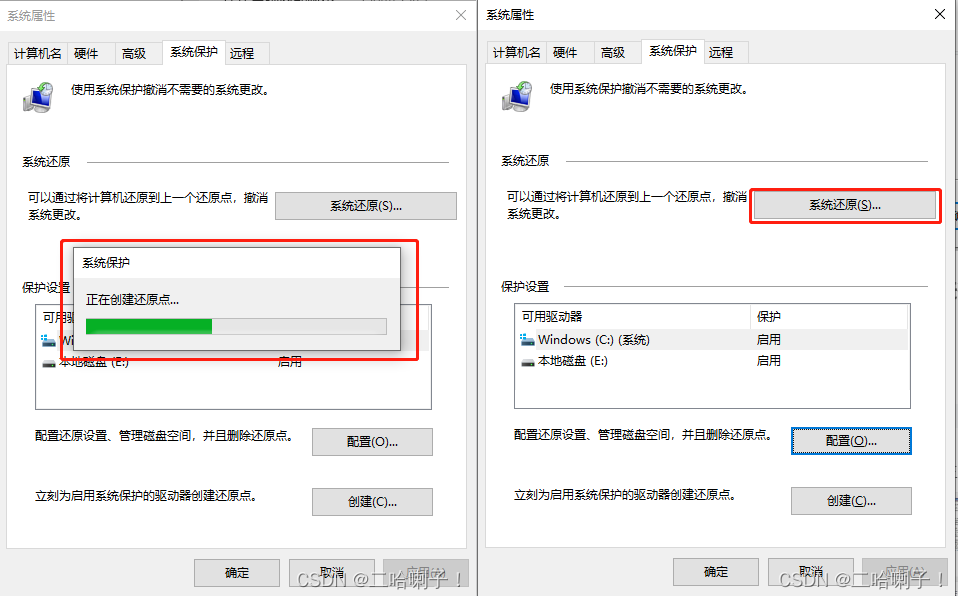
2、如何进行系统还原
如果电脑不小心安装了流氓软件全家桶、或者电脑出现了bug,就可以使用系统还原
右键此电脑点击属性,点击系统保护→【系统还原】就可以恢复系统
点击下一页
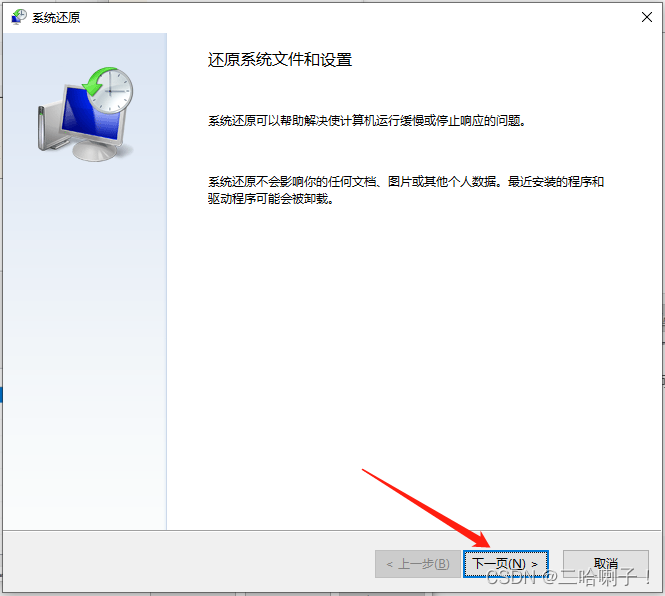
选择合适的还原点,选择下一页
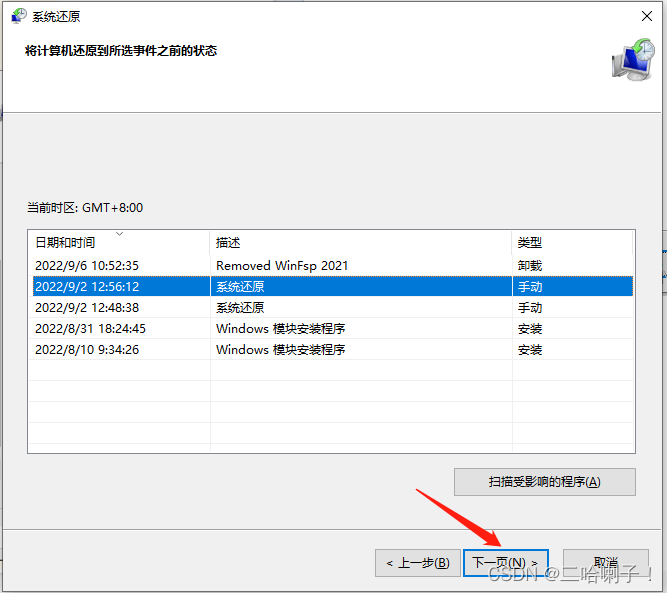
再点下一步,(按操作提示即可),最后重启就可以了
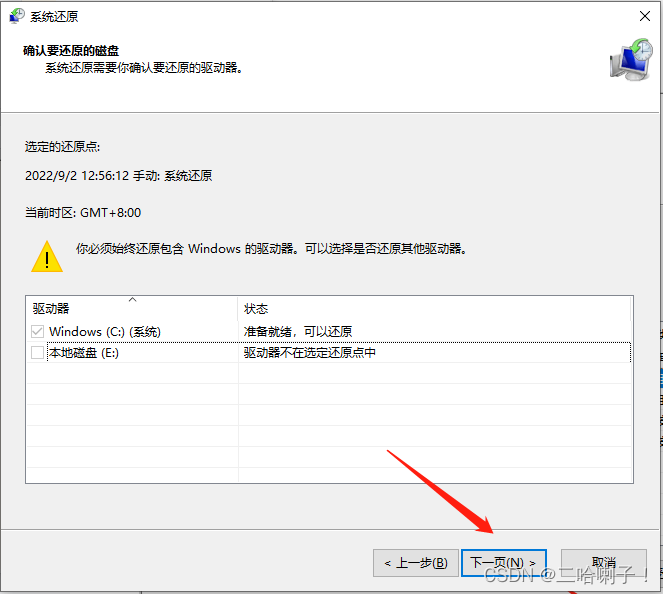
3、系统还原失败怎么办
如果系统还原失败,可尝试将Windows更新至最新
也可以尝试使用系统文件检查工具来修复丢失或损坏的系统文件
【Win+S】快捷键调出Windows搜索框,输入【命令提示字符】,点击【以系统管理员身份运行】
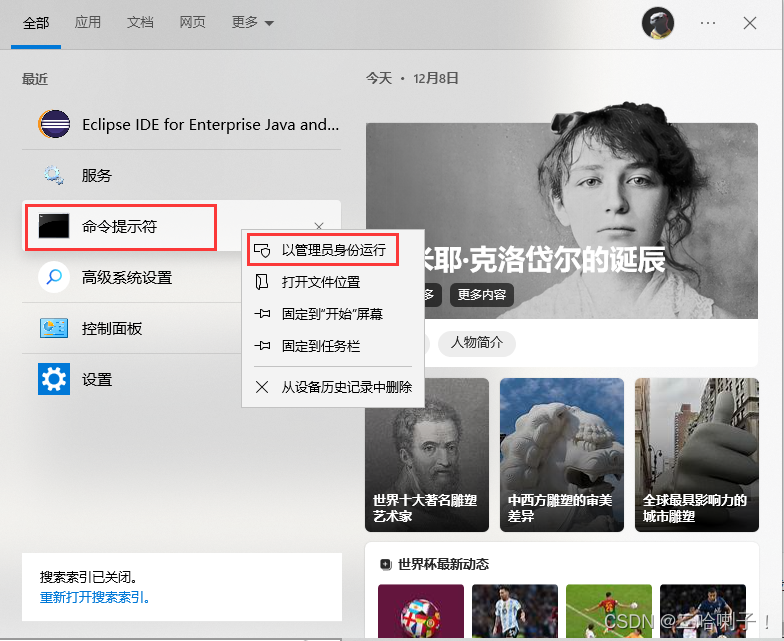
在命令提示字符窗口输入【sfc /scannow】(不区分大小写,请注意空格),回车(按下键盘上的Enter键)
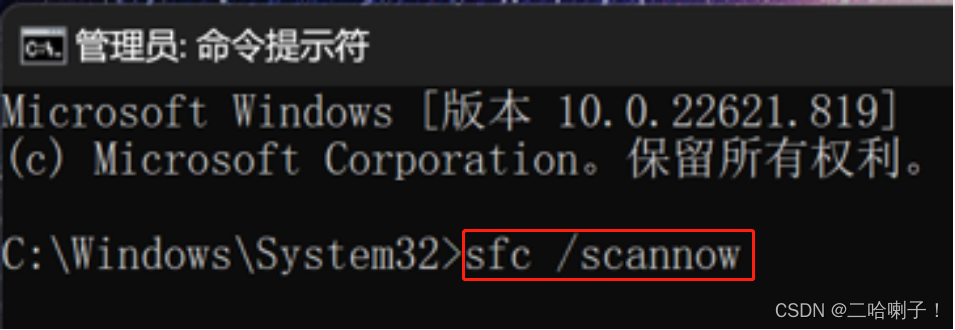
电脑将开始系统扫描,在提示【验证100%已完成】后,关闭命令提示字符窗口,并再次进行系统还原即可
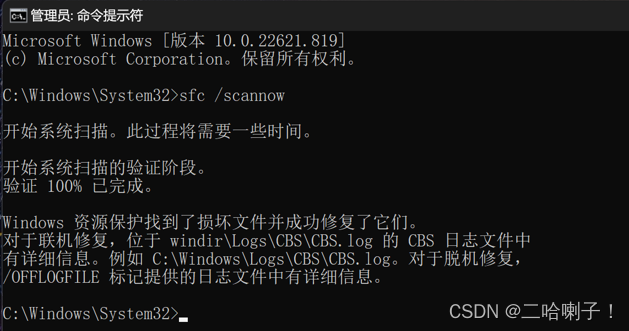
注意:部分应用在系统还原后可能需要重新安装
四、卸载近期安装的应用、驱动或系统更新
1、安装或更新应用后出现异常
可卸载应用,或使用上一版本(或更新版本)的应用。
打开控制面板选择【卸载程序】
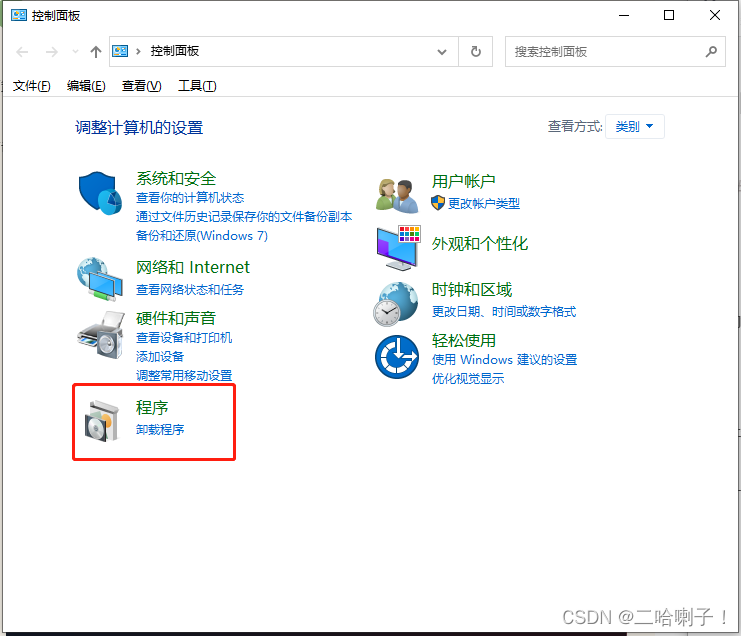
双击或者右键选择【卸载】即可卸载应用程序

我记得我之前在电脑管家上设置了权限雷达管理,把所有软件设置成了阻止软件会添加右键菜单项
但是!!!我就不能右键解压或者压缩文件夹了,卸掉电脑管家就好了
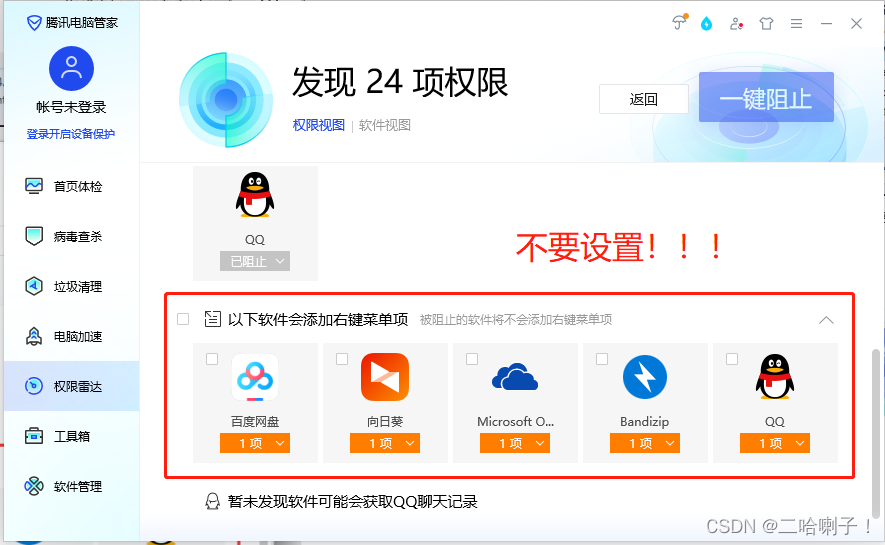
2、某个驱动及其对应的功能异常
可通过设备管理器回退上一版本的驱动程序。
右击开始菜单,选择【设备管理器】,右击对应的设备(图示以显示适配器为例)
首先右键选择【属性】→【驱动程序】→【回退驱动程序】,选择回退原因并点击【是】即可
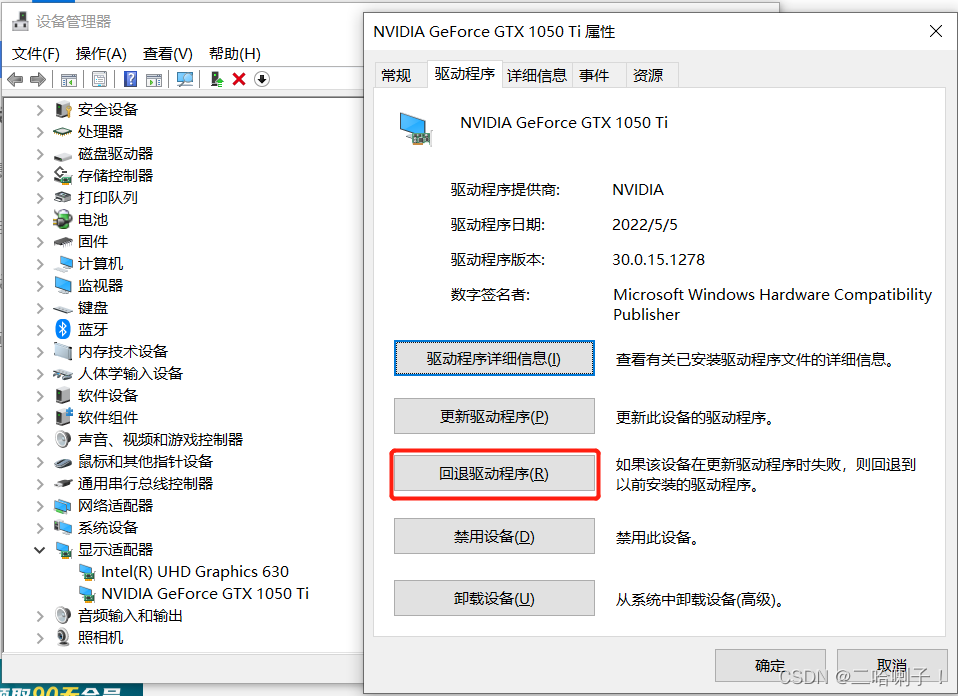
3、更新操作系统后出现的异常
可卸载Windows质量更新或回退系统版本。
重启或重装驱动
系统更新后某些驱动程序或对应功能出现异常,可以先重启,如果重启不行,可以再到自己电脑官网下载并重新安装对应的驱动程序。
比如,若更新系统后触摸板不能用,可以先重启,或者重新安装触摸板驱动。
依次点击【设置】→【更新和安全】→【Windows更新】→【查看更新历史记录】→【卸载更新】
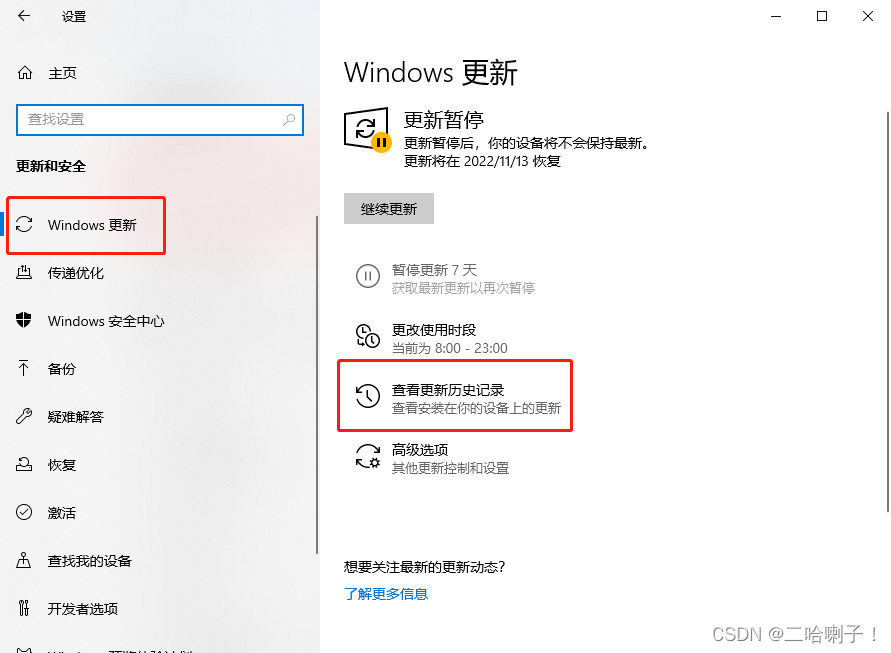
卸载功能更新(回退系统版本)
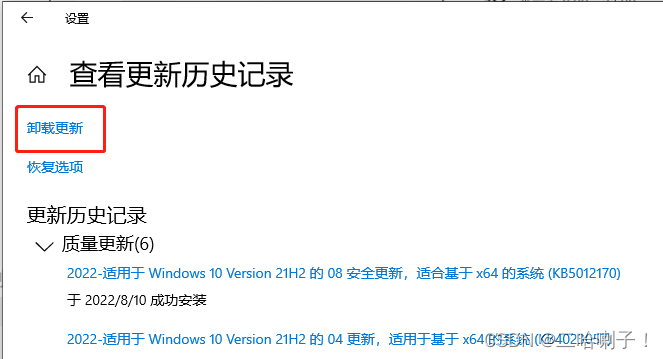
除了质量更新外,卡顿、蓝屏等问题,若一时找不到原因还可以选择卸载功能更新。
一般而言,升级没超过10天或15天内且没有清理Windows.old文件夹的电脑可以回退系统版本
依次点击 【设置】→【系统】→【恢复】→【返回】,并按提示操作即可。
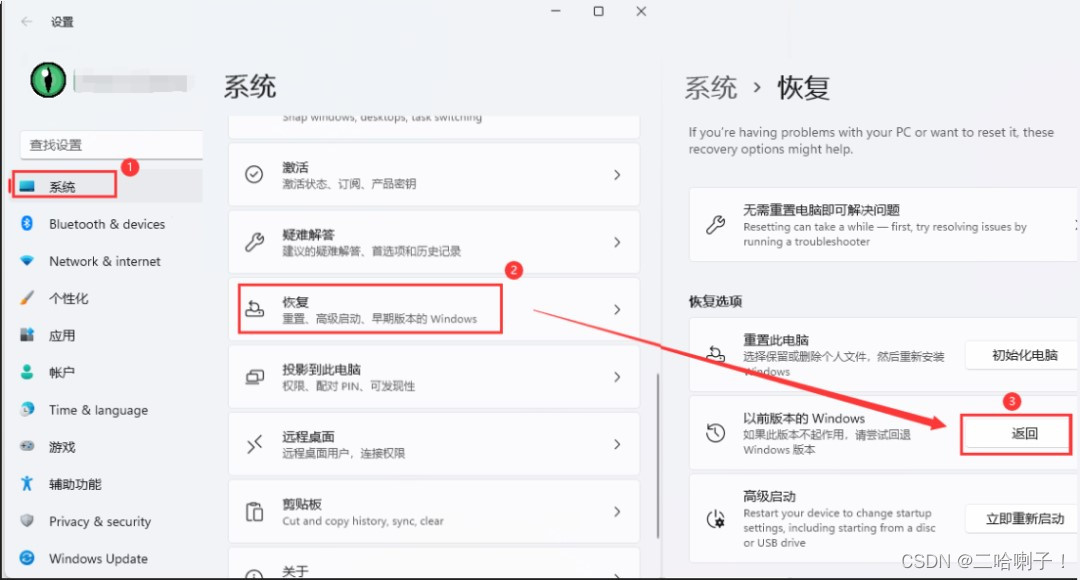
五、恢复或重装系统
电脑老旧总是卡顿延迟?想给电脑恢复出厂系统,恢复到刚买状态,如何重置电脑?
重装系统绝对是(重买以外的)杀手锏!给电脑恢复出厂系统“一秒搞定”
今天就来讲讲如何重置Windows 10&11系统
1、恢复系统
提示:恢复和重装系统前务必要提前备份重要数据!
请保持联网并确认自己的网络环境!
并确保恢复时连接电源、切勿强制关机!
①操作涉及恢复系统设置,有可能会造成数据损失,请操作前备份好个人重要数据,以免系统重置后数据丢失!
②重置系统时需连接电源,否则将无法进行此操作。
③重置功能不能保证100%成功,如果操作系统有损坏,很容易重置失败。
下面进入Win10操作步骤:
第一步: 同时按【Windows+I】键打开Windows设置,选择【更新和安全】。
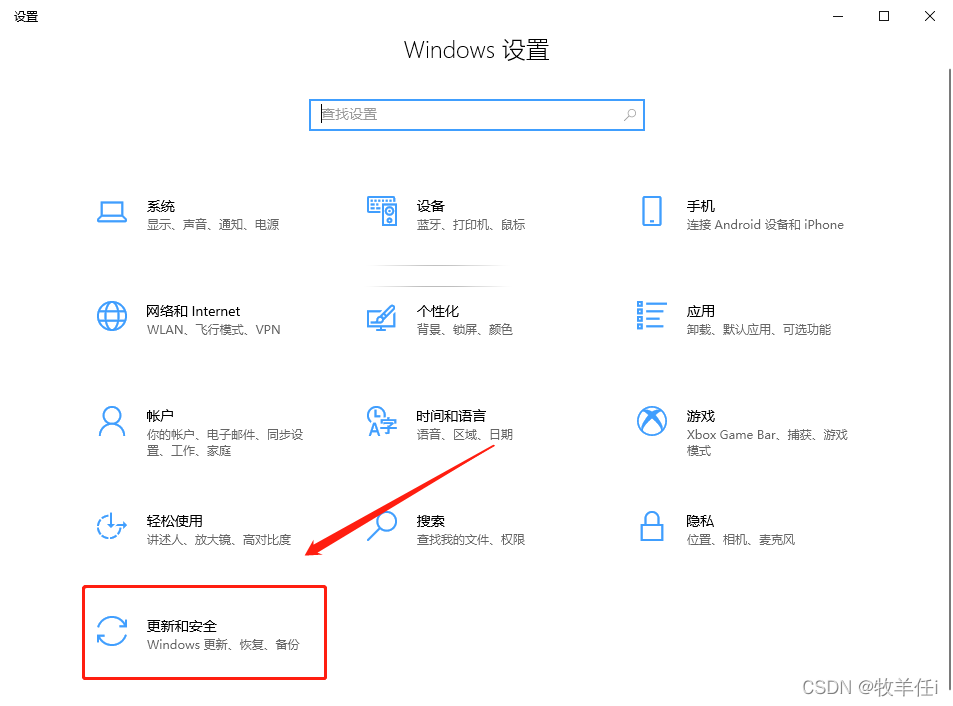
第二步: 在左侧菜单中选择【恢复】-【重置此电脑】-【开始】

根据需要选择【保留我的文件】或【删除所有内容】,并按提示操作即可
【保留我的文件】:删除安装的软件,但自己的文件还在
【删除所有内容】:删除系统盘上的东西,所有的文件相对于恢复出厂设置
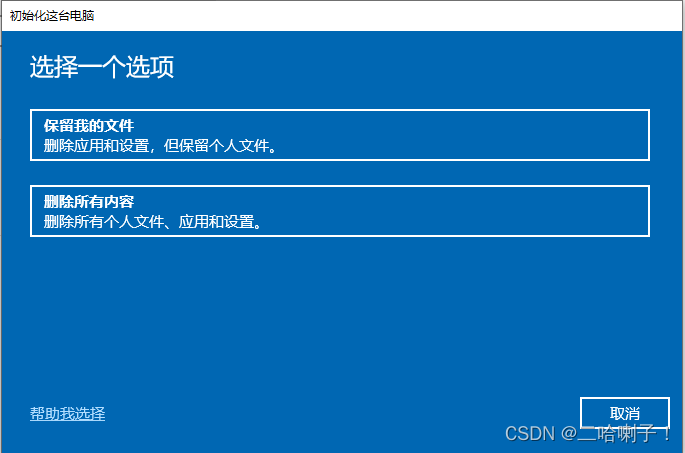
若无法进入系统
则在开机看见开机画面后长按电源键关机,短时间内重复三次左右可以进入Windows恢复环境(部分机台需要直接断开电源),点击【疑难解答】并选择【重置此电脑】
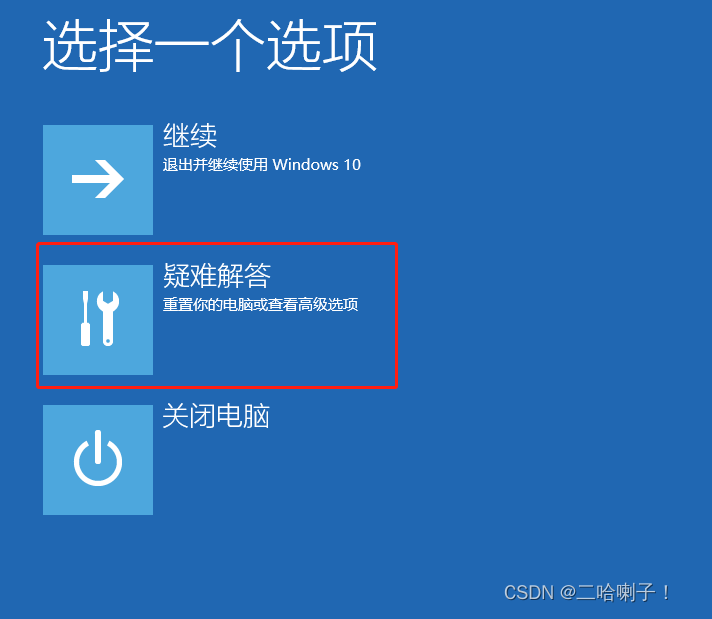

下面进入Win11操作步骤:
第一步:同时按【Windows+I】键打开Windows设置,选择 【系统】→【恢复】
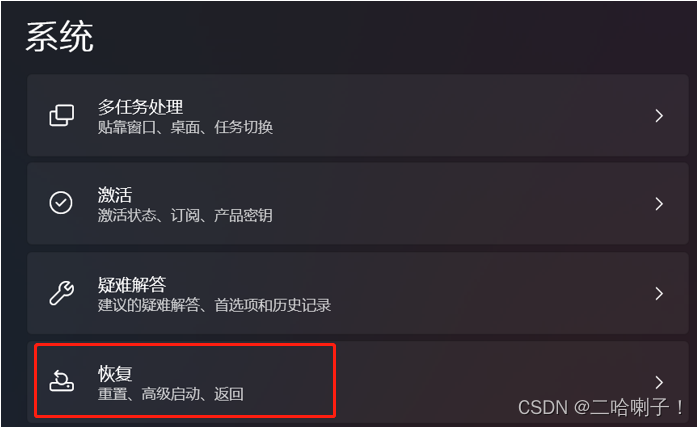
找到【重置此电脑】并点击【初始化电脑】
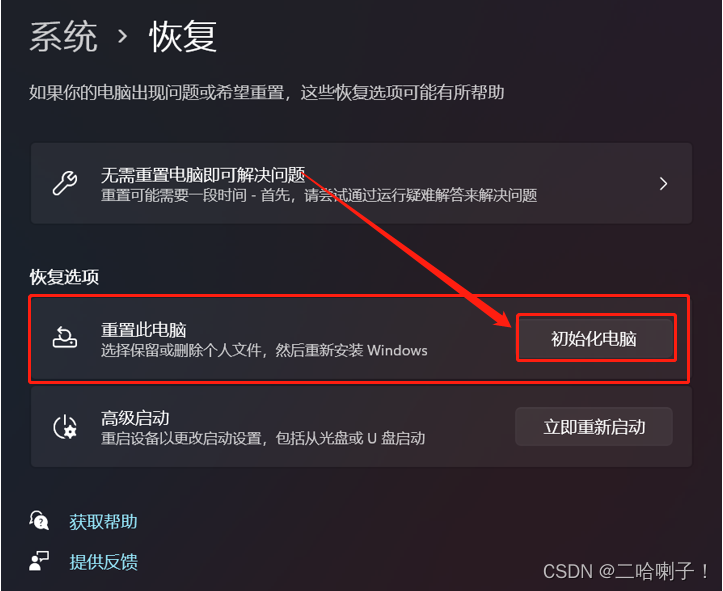
根据需要选择【保留我的文件】或【删除所有内容】,并按提示操作即可
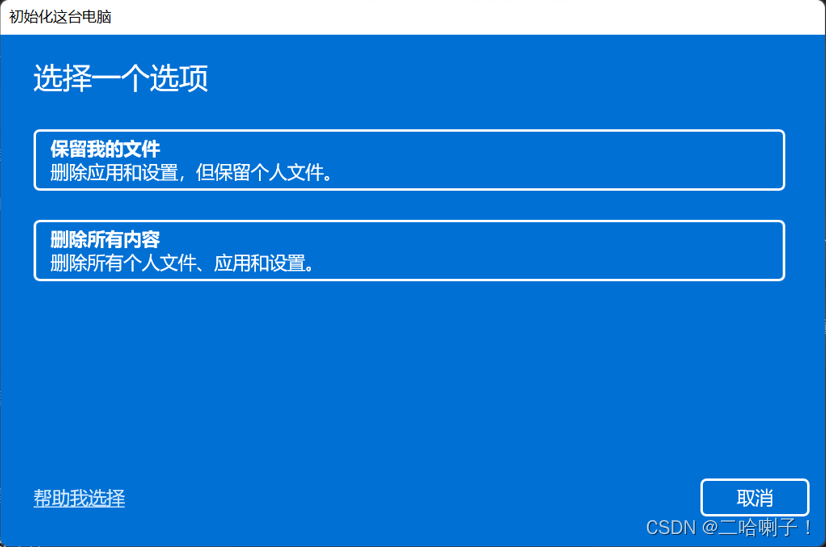
以下步骤两个电脑相同,这里以Win10为例:
第二步:
重置有两种选项:
①保留我的文件: 是保留个人文件的重置,会保留系统盘下的个人信息,比如用户名、桌面内容、下载过的文件等。
②删除所有内容: 是删除所有内容的重置,相当于重新安装电脑。
大家可以根据实际情况选择重置类型。
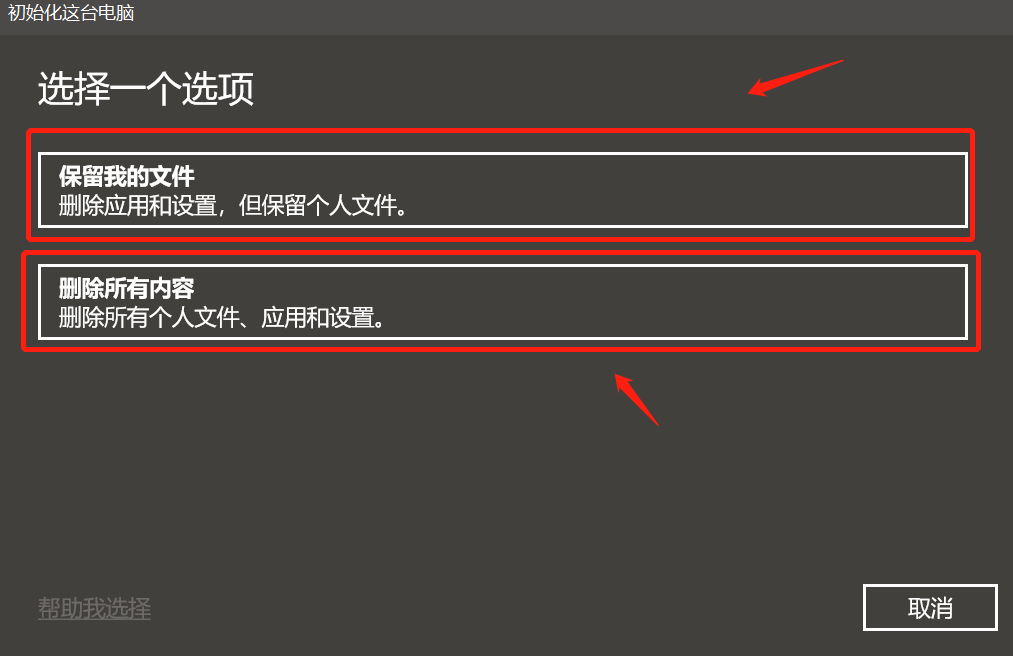
第三步: 如果选择保留我的文件;
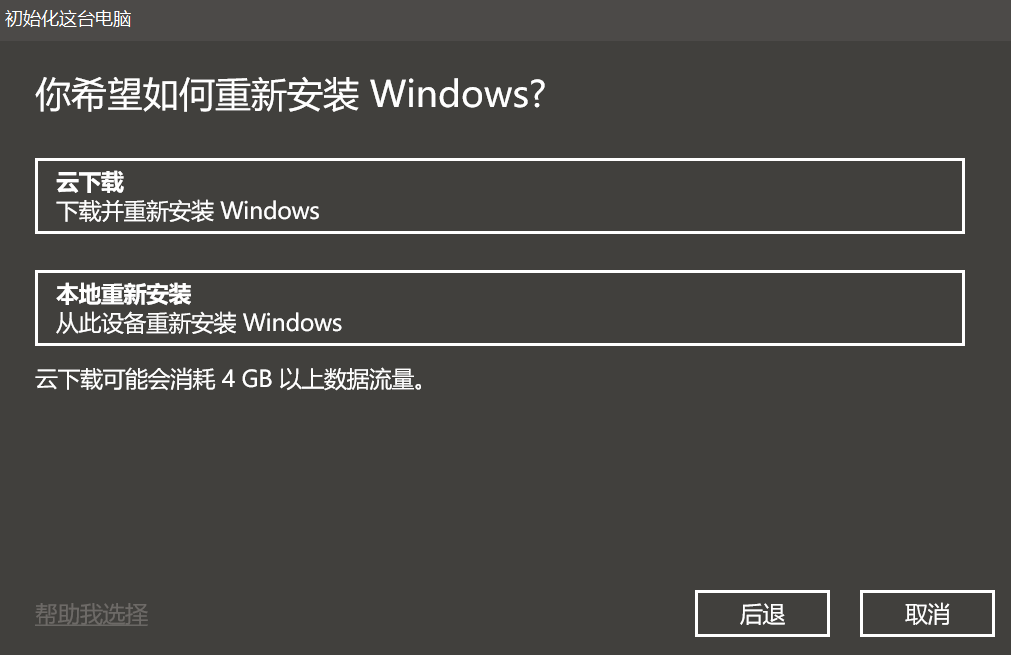
在这里你可以选择重新下载一个Windows系统进行安装,如果觉得没必要就选择“本地重新安装”。
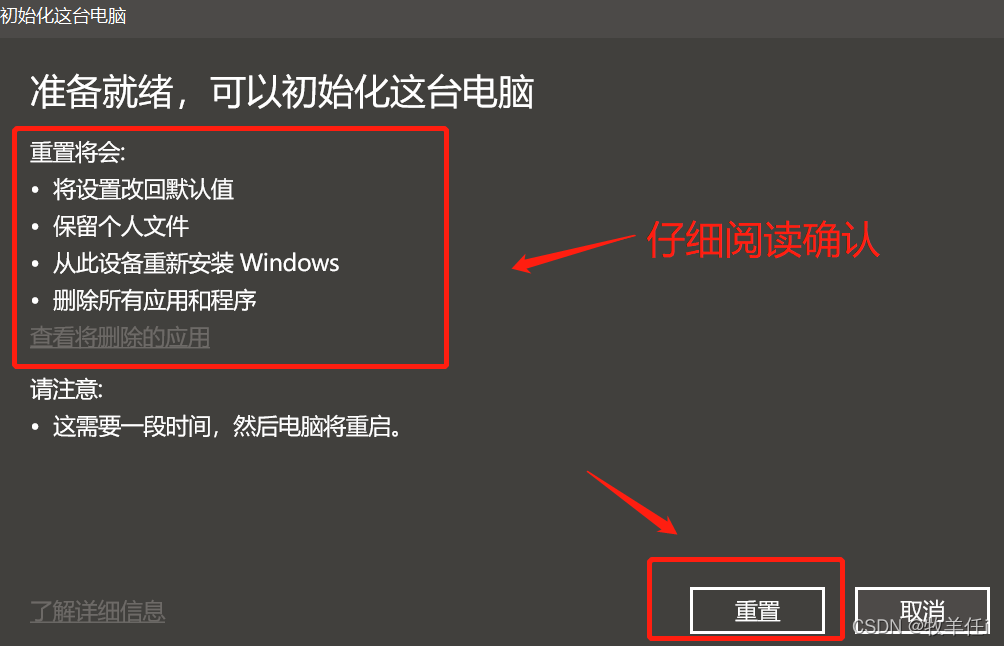
最后按照系统的提示选择【下一步】,最后选择【重置】就完成了
第四步: 如果选择删除所有内容;
选择这一步意味着你删除的就是所有驱动器(C盘、D盘等)。
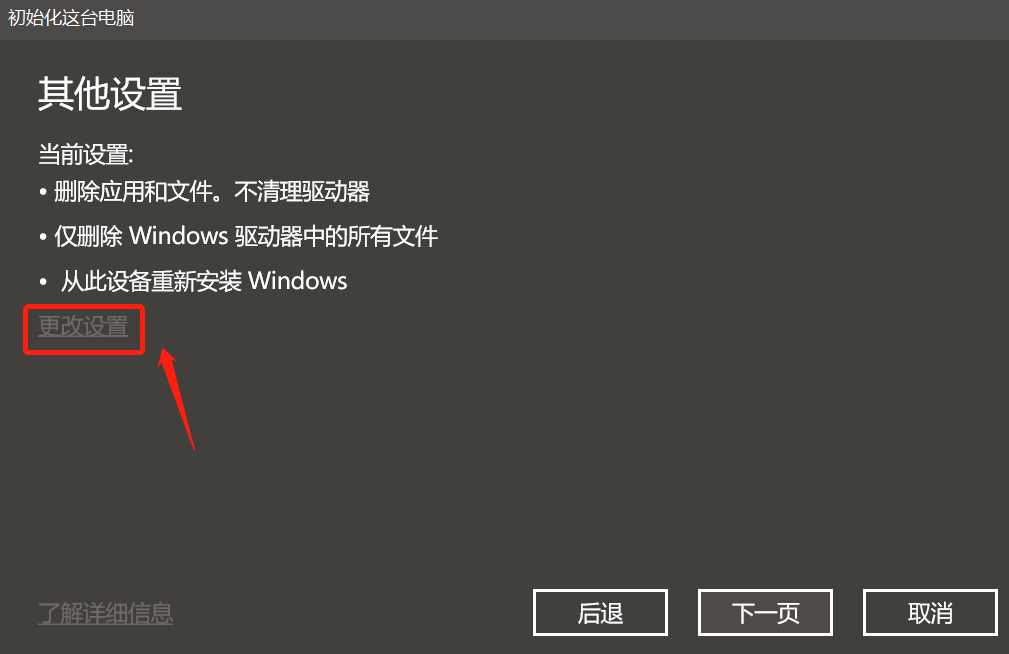
点击【删除所有内容】然后点击【更改设置】,一定要注意以下几个选项。
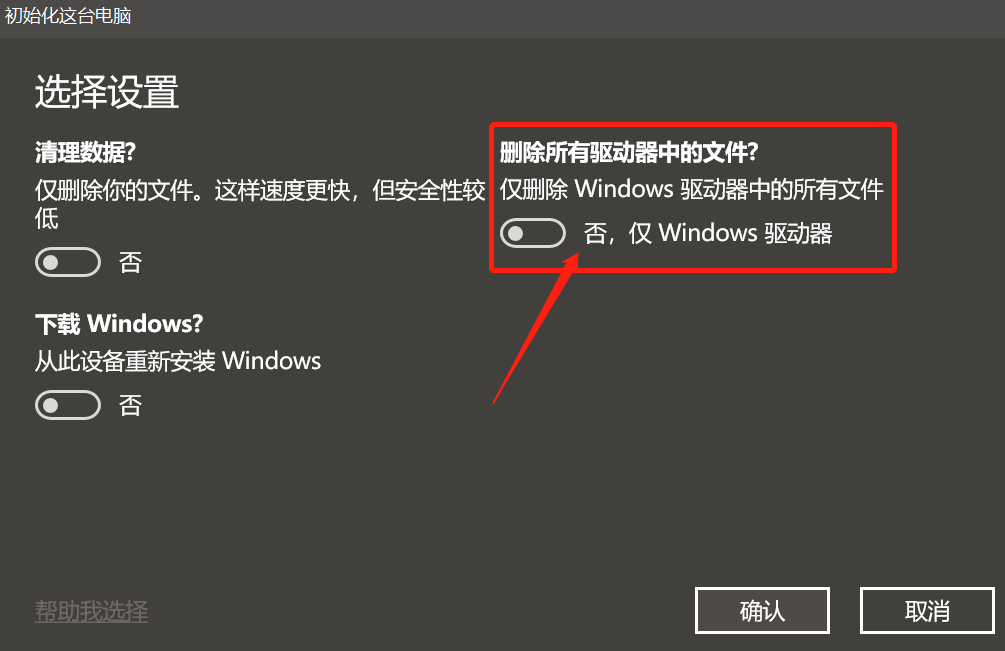
仅限安装了Windows的驱动器:是指删除C盘里面的文件,对C盘之外的分区没有影响。
所有驱动器:指的是所有硬盘分区,如果一不小心选择了这个,那么其他盘的文件也就被删除了,所以一般情况下不要选择。
这里建议就按照默认设置去做,然后点击【下一步】。
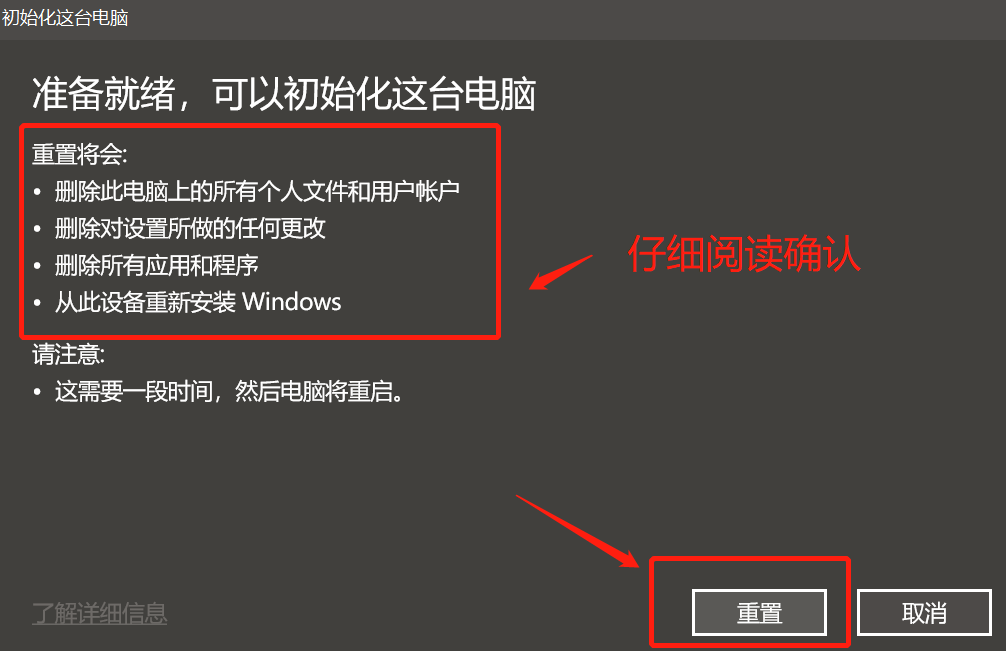
确认好将要删除的东西是否都做好了备份,然后点击【重置】就完成了
2、重装系统
将预先制作的载有系统镜像的U盘插入电脑的USB接口,开机按【ESC】选择此U盘开机,并按提示操作即可

注意:恢复和重装系统前务必要提前备份重要数据!